Safariでアクセシビリティ設定を使用する方法は?
Safariブラウザの補助機能を適切に使用することで、毎日のインターネットの問題を解決できます。特定の方法には次のものが含まれます。1。「読者」と「テキストの拡大」を使用して、フォントのサイズと背景色を調整し、「読者ビューへの自動アクセス」を設定します。 2。「ポインター制御」と「ズーム」をオンにして操作を容易にし、指の操作の代わりに小さなドットまたはマウスポインターを使用し、ジェスチャーを設定します。 3.「ボイスオーバー」を有効にしてWebコンテンツを読み取り、「字幕と閉じた字幕」をビデオに追加して体験を向上させます。

Safariブラウザの補助関数設定を使用すると、実際に毎日のインターネットアクセスの多くの小さなトラブルを解決できます。たとえば、単語をはっきりと見ることができない、不便に動作し、音声コンテンツをはっきりと聞くことができない場合は、システムに付随する「補助機能」を通じてすべて調整できます。重要なのは、これらの設定が複雑ではないことです。重要なのは、どこに変更するか、どのように変更するかを知ることです。

Webフォントが小さすぎますか? 「読者」と「テキストの拡大」を試してください
Safariには、「Reader」と呼ばれる非常に実用的な機能が付属しています。これは、Web広告を削除するだけでなく、フォントサイズと背景色をカスタマイズすることもできます。
- アドレスバーの右側にある「AA」アイコンをクリックします
- 「リーダービューの入力」を選択します
- ここでは、フォント、ラインブレイク、さらにはダークモードを切り替えることができます
毎回手動でクリックしたくない場合は、ニュースや記事をよく読む人に適した設定で「自動アクセスリーダービュー」をオンにすることができます。
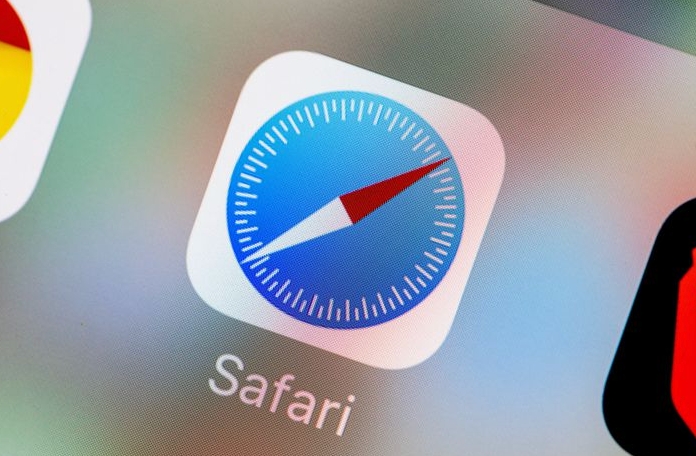
不便な操作? 「ポインターコントロール」と「ズーム」をオンにします
Web要素をスワイプしてクリックすると便利ではない場合があります。 iOSまたはiPadosの補助タッチ関数を使用できます。
- 「設定」を開く→「アシスト機能」→「タッチ」→「アシストタッチ」(または「ポインターコントロール」)
- オンになった後、小さなドットまたはマウスのポインターが画面に表示され、指の操作を置き換えることができます。
- また、メニューを開くためにダブルクリックして、シミュレーションの右クリックを長く押すなどのジェスチャーを設定することもできます。
さらに、「ズーム」機能も非常に実用的です。

- 設定→アクセシビリティ→ディスプレイとテキストサイズ→「ズーム」をオンにする
- 2本の指で画面を3クリックすると、ページのローカルエリアを拡大できます。これは、写真やテーブルを表示するのに非常に役立ちます。
声がはっきりと聞こえない?ナレーションと字幕を有効にします
視聴するのではなくWebコンテンツを聴くことに慣れている場合は、「ボイスオーバー」関数を使用してWebコンテンツを読み取ることができます。
- 設定→補助関数→[ボイスオーバー]→ON
- 次に、Safariの特定のテキストをクリックすると、ボイスオーバーが声を出して読み始めます
よく見落とされがちな設定は、「メディア字幕」です。
- 設定→アクセシビリティ→サブタイトルと閉じた字幕→電源を入れてスタイルを選択します
- このように、ウェブ上のビデオは字幕を表示することもできます。
基本的に、これらの一般的に使用されている設定と複雑な設定。多くの人々は、Safariとシステムレベルの補助機能が実際には十分に組み合わされていることに気づいていません。事前にセットアップされている限り、閲覧エクスペリエンスははるかに簡単になります。
以上がSafariでアクセシビリティ設定を使用する方法は?の詳細内容です。詳細については、PHP 中国語 Web サイトの他の関連記事を参照してください。

ホットAIツール

Undress AI Tool
脱衣画像を無料で

Undresser.AI Undress
リアルなヌード写真を作成する AI 搭載アプリ

AI Clothes Remover
写真から衣服を削除するオンライン AI ツール。

Clothoff.io
AI衣類リムーバー

Video Face Swap
完全無料の AI 顔交換ツールを使用して、あらゆるビデオの顔を簡単に交換できます。

人気の記事

ホットツール

メモ帳++7.3.1
使いやすく無料のコードエディター

SublimeText3 中国語版
中国語版、とても使いやすい

ゼンドスタジオ 13.0.1
強力な PHP 統合開発環境

ドリームウィーバー CS6
ビジュアル Web 開発ツール

SublimeText3 Mac版
神レベルのコード編集ソフト(SublimeText3)
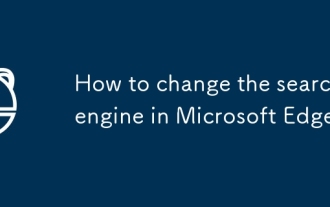 Microsoft Edgeの検索エンジンを変更する方法
Jul 24, 2025 am 12:51 AM
Microsoft Edgeの検索エンジンを変更する方法
Jul 24, 2025 am 12:51 AM
Microsoft Edgeブラウザーのデフォルトの検索エンジンを交換する方法は次のとおりです。1。オープンエッジ設定→「プライバシー、検索、サービス」→「アドレスバーと検索」セクションをクリック→[この検索エンジンでの検索]のドロップダウンメニューをクリックして、ターゲットエンジンを選択します。 2.新しいエンジンを追加する必要がある場合は、「検索エンジンの管理」→[[追加]を選択して[追加]をクリックし、名前、キーワード、URLテンプレートに入力できます(Googleのリンクなどはhttps://www.google.com/search?q = %%)→リストに保存して切り替えます。 Edgeは、Bingがデフォルトで提供する推奨機能を有効にする可能性があることに注意する必要があります。完全に交換したい場合は、このオプションをオフにする必要があります。一部の領域が影響を受ける可能性があります
 Windowsファイアウォールの例外にエッジを追加する方法
Jul 24, 2025 am 12:07 AM
Windowsファイアウォールの例外にエッジを追加する方法
Jul 24, 2025 am 12:07 AM
EdgeがWindowsファイアウォールによってブロックされている問題を解決するには、許可されたアプリのリストに手動で追加する必要があります。特定の手順は次のとおりです。1。コントロールパネルを開き、WindowsDefenderFireWall設定を入力します。 2。「windowsdefenderfirewall」をクリックします。 3。Microsoft Edgeを探してください。リストされていないか、部分的にブロックされていない場合は、「プライベート」および「公開」ネットワーク権限を確認してください。 4.エッジが表示されていない場合は、「alowanotherapp」をクリックして、デフォルトのインストールパス(c:\ programfiに閲覧します
 ロギングにchrome:// net-export/ツールの使用方法
Jul 28, 2025 am 01:00 AM
ロギングにchrome:// net-export/ツールの使用方法
Jul 28, 2025 am 01:00 AM
tousechrome:// net-export/effectivilly、startbyopingtheurlinchromeandclick "startloggingtodisk" tocapturenetworkeventssuchasdnslookups、tcpconnections、sslhandshakes、andhttptransactions.1.
 MacのバックグラウンドでChromeが更新されないようにする方法
Jul 21, 2025 am 12:41 AM
MacのバックグラウンドでChromeが更新されないようにする方法
Jul 21, 2025 am 12:41 AM
ChromeがMacを自動的に更新するのを防ぐために、更新サービスを無効にし、権限の変更、ネットワークアクセスを制限することで実行できます。 1.端末コマンドを使用して、GoogleSoftWareUpDateデーモンを無効にして、背景の更新を防ぎます。 2.更新ディレクトリのアクセス許可を変更して、Chromeが更新プロセスを自然に開始できないようにします。 3。システムファイアウォールまたはサードパーティのツールを介したChromeのアウトバウンドネットワーク接続を制限して、更新リクエストをさらに排除します。これらの方法を組み合わせて使用すると、Chromeが自動的に更新されるのを効果的に防ぐことができます。
 コマンドラインフラグを使用してクロムプロファイルを管理する方法
Jul 22, 2025 am 12:30 AM
コマンドラインフラグを使用してクロムプロファイルを管理する方法
Jul 22, 2025 am 12:30 AM
Chromeコマンドラインパラメーターは、マルチユーザー構成ファイルを効率的に管理できます。主な方法には、次のものが含まれます。1。chrome.exe - profile-directory = "profile2"などの指定された構成ファイルを起動するための使用 - プロファイル - ディレクトリ特定のユーザープロファイルを直接開く。 2。[Incognito]を使用して、プライバシーまたはゲストモードを達成して、各セッションでデータが独立して保存されないようにします。 3.使用 - ユーザー-Data-Dir Chrome.exeなどの構成ファイルストレージパスをカスタマイズする
 なぜビデオはMicrosoft Edgeで再生されないのですか
Jul 27, 2025 am 01:23 AM
なぜビデオはMicrosoft Edgeで再生されないのですか
Jul 27, 2025 am 01:23 AM
Microsoft Edgeでビデオを再生できないことは、通常、いくつかの一般的な理由によって引き起こされます。これは、次の手順で解決できます。1。ブラウザー拡張干渉は、すべての拡張機能を一時的に無効にして問題をトラブルシューティングするようにしてください。 2。ブラウザまたはメディアコーデックは時代遅れで、エッジとシステムの更新を確認して最新の状態を確保します。 3.ハードウェアアクセラレーションの問題では、設定のハードウェアアクセラレーションをオフにして、改善されているかどうかをテストできます。 4.閲覧データのキャッシュとクッキーの競合、キャッシュとCookieのクリアのクリアは、再生機能を復元するのに役立ちます。これらのメソッドを順番に試すと、通常、ほとんどのビデオ再生の問題が解決します。
 サファリに画像がロードされないようにする方法は?
Jul 21, 2025 am 12:36 AM
サファリに画像がロードされないようにする方法は?
Jul 21, 2025 am 12:36 AM
Safariは、さまざまな方法で画像がロードされないようにすることができます。 iOSとiPadosは、「デスクトップWebサイトをリクエスト」し、コンテンツブロッキングプラグインと協力する必要があります。 Macユーザーは、「自動ロード画像」を設定でチェックすることができます。 ublockoriginやadguardforsafariなどの拡張機能を使用して、写真をブロックするカスタムルールを追加します。 「読者ビュー」を通してほとんどの写真を非表示にして、読書に集中します。モバイル端子は、「低データモード」を有効にして画像の読み込みを制限します。上記の方法は、さまざまなシナリオに従って柔軟に選択できます。
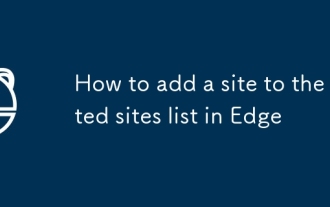 エッジの信頼できるサイトリストにサイトを追加する方法
Jul 21, 2025 am 12:18 AM
エッジの信頼できるサイトリストにサイトを追加する方法
Jul 21, 2025 am 12:18 AM
Edgeの信頼できるサイトのリストにWebサイトを追加するには、最初にEdgeブラウザーを開き、設定→プライバシー、検索、サービスに移動し、セキュリティセクションを見つけて、インターネットオプションをクリックします。次に、[セキュリティ]タブで[信頼できるサイト]をクリックし、URLを入力して[追加]をクリックします。サブドメイン名を含めるには、ワイルドカード形式(https://*.example.comなど)を使用します。 1.エッジ設定を開き、インターネットオプションを入力します。 2. [セキュリティ]タブの[サイト]ボタンをクリックします。 3. URLを入力して、追加を確認します。 4.オプションで、セキュリティレベルまたはカスタムアクセス許可を調整します。 5.ターゲットWebサイトに正常にアクセスされるかどうかを確認します。操作時にURL形式と調整に注意してください







